biosu盘不检测硬盘
(bios检测不到u盘怎么办)
u盘装系统找不到硬盘怎么办?大部分小伙伴遇到系统坏了之后,都会自己使用u盘进入pe装系统,但是在u盘装系统过程中却容易遇到问题,特别进PE中找不到硬盘的情况,大家遇到这种情况该怎么解决呢,所以今天跟着快启动小编的脚步一起来详细了解找不到硬盘的原因分析和解决方法吧。

第一种情况:分区不合理
解决方案:使用快启动pe内置diskgenius工具,查看能否识别到到u盘,并检查硬盘有无分区。
具体操作:进入快启动pe系统中,打开常用工具中的diskgenius工具,然后选中硬盘点击快速分区。
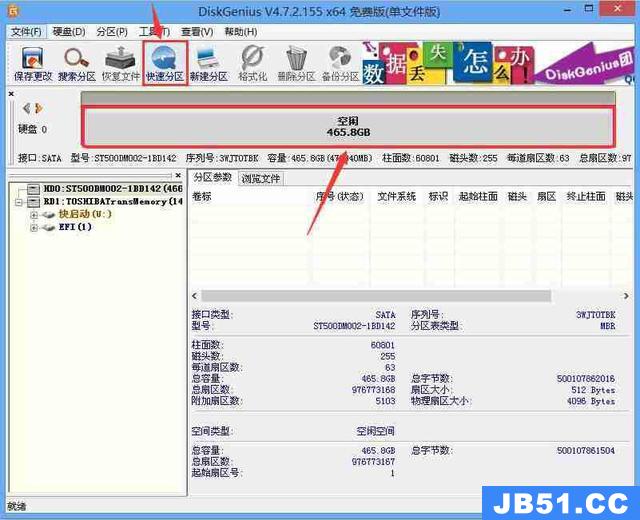
第二种情况:硬盘模式问题
解决方案:直接进bios更改硬盘模式
首先,我们要了解硬盘的两种模式,一种是比较新的SATA模式,现在的新电脑大多采用此模式,而另一种则是比较旧的PATA模式,而这两种模式都需要配置驱动程序,但它们的驱动程序是不一样的。
然而,现在大部分电脑都是采用SATA硬盘,这就需要用到SATA驱动,对xp系统和其以下系统都是没有带SATA驱动程序,所以他们只适合使用PATA硬盘,不适合SATA硬盘。要是当你制作的u盘或者光盘中的pe没有自带SATA驱动,就会认不出硬盘,现在的新pe都是带有SATA驱动,(推荐快启动u盘pe工具有自带SATA驱动),老版本pe则会出现很多不识别硬盘。
提示:要是你正打算安装的系统是winxp,则需要进入bios中设置的硬盘模式为是ide(ata)模式,如果你是安装win7以上的系统,就需要制作个比较新且兼容的pe,并且更改硬盘模式为ahci(推荐使用最新版快启动pe工具)。
具体操作:下面快启动以联想电脑为例。
电脑开机按启动热键f2进入bios设置,切换至硬盘模式这个选项(这个硬盘模式在Configuration选项),其硬盘模式这一项为SATA Controller Mode。将其值改为IDE或Compatible就可以了,按F10保存退出。

第三种情况:硬盘损坏或者磁盘阵列问题
要是以上两种方法都试验过了,然而找不到硬盘的问题仍然没有得到解决,那有可能是你的硬盘出现损坏的情况,你可以使用快启动内置硬盘修复工具进行检测并修复,如果你的硬盘属于磁盘阵列则pe无法识别到硬盘。
具体操作:进入快启动pe系统中,打开常用工具中的磁盘修复进入修复。
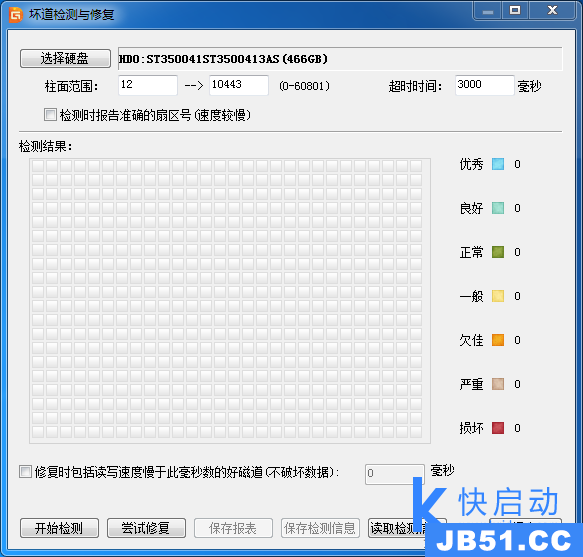
这是水淼·帝国CMS站群文章更新器的试用版本更新的文章,故有此标记(2024-02-10 08:54:55)
版权声明:本文内容由互联网用户自发贡献,该文观点与技术仅代表作者本人。本站仅提供信息存储空间服务,不拥有所有权,不承担相关法律责任。如发现本站有涉嫌侵权/违法违规的内容, 请发送邮件至 dio@foxmail.com 举报,一经查实,本站将立刻删除。

